Поиск электронных адресов
Как уже было сказано, в Интернете имеются специальные службы, предназначенные для поиска электронных адресов организаций и отдельных людей. В Windows для выбора службы поиска и задания критерия проводимого поиска используется диалоговое окно Поиск людей (рис. 4.9). Чтобы его открыть, выберите команду Найти из главного меню кнопки Пуск, а затем — опцию Людей.
Раскрывающийся список Место поиска диалогового окна содержит перечень наиболее популярных служб, предназначенных для поиска электронных адресов людей.

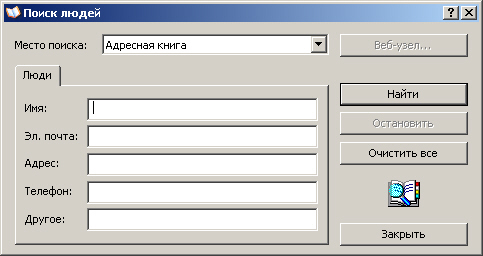
Рис. 4.9. Диалоговое окно Поиск людей
Рассмотрим пример поиска электронных адресов людей, имеющих фамилию Смирнов. При поиске электронных адресов используется информация, которую абоненты указывают при регистрации в почтовой службе. Так как чаще всего используется англоязычная транскрипция фамилии, осуществим поиск по фамилии Smirnov.
Для поиска адресов электронной почты выполните следующие действия:
- Выберите из списка Место поиска одну из служб поиска электронных адресов. Чтобы просмотреть сведения о выбранной службе поиска, нажмите кнопку Веб-узел. Запустится обозреватель и откроется основная Web-страница выбранной службы поиска.
- В поле Имя вкладки Люди введите условие поиска.
- Нажмите кнопку Найти. Введенная информация будет передана выбранной службе и начнется поиск адресов электронной почты. Чтобы прекратить поиск, нажмите кнопку Остановить.
Если адресат при регистрации предоставил провайдеру более подробную информацию, вы сможете просмотреть и ее. Для этого нажмите кнопку Свойства.
Вкладка Дополнительно диалогового окна Поиск людей используется для задания сложных условий поиска. Область Задать условия содержит два раскрывающихся списка и поле для ввода значения. В первом списке, представленном на рис. 4.10 слева, вы задаете элемент адреса, используемый для сравнения, во втором (список показан на рис. 4.12 справа) — критерий сравнения, а в поле ввода — значение, поиск которого осуществляется.
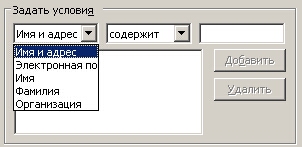

Рис. 4.10. Списки вкладки Дополнительно позволяют сформировать критерии проводимого поиска
Например, при поиске людей с фамилией Smirnov вы можете указать только часть фамилии. В этом случае полученный в результате поиска список будет длиннее, и в него будут включены сведения о людях не только с фамилией Smirnov, но и Smirnoff. В этом списке вы найдете и сведения об организации Smirnoff Vodka. С помощью кнопки Добавить вы можете задать несколько критериев поиска.
Для использования всех возможностей поиска, предоставляемых выбранной службой, нажмите кнопку Веб-узел. Откроется
Web-страница поисковой службы (рис. 4.11), которая содержит поля для ввода условия поиска.
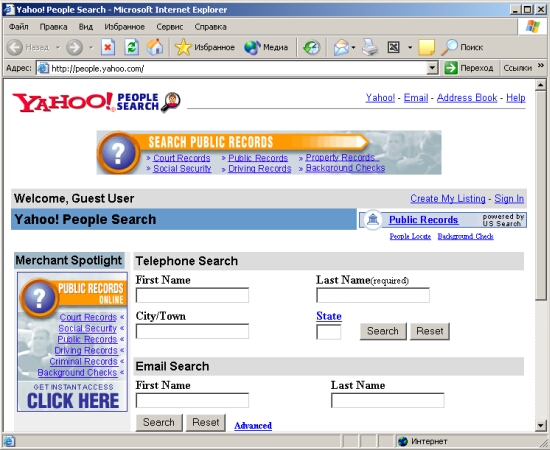
Рис. 4.11. Web-страница поисковой службы
